Reklama
Telefóny Nexus boli vždy obľúbenou voľbou medzi nadšencami Androidu kvôli ľahkosti, s akou môžu byť zakorenené a modifikované Čo je zakorenenie? Čo sú to vlastné ROMy? Naučte sa Android LingoMali ste niekedy otázku týkajúcu sa vášho zariadenia s Androidom, ale v odpovedi bolo veľa slov, ktorým ste nerozumeli? Pokúsme sa pre vás zmiasť mätúce žargóny Android. Čítaj viac .
To platí aj pre Nexus 6P a Nexus 5X, najmä vďaka novému systému bez systémového koreňa od renomovaného vývojára Chainfire. Koreň bez systému je čistejší a menej invazívny, uľahčuje odinštalovanie alebo inštaláciu aktualizácií operačného systému a je dokonca hlásený nenarušiť služby závislé od bezpečnosti Ako oklamať aplikácie, aby si mysleli, že váš Android nemá koreneSte typ človeka, ktorý rootuje vaše zariadenie s Androidom a odmieta vám nechať ostatným, aby vám povedali, čo s ním môžete a nemôžete robiť, takže spustite požadované aplikácie bez obmedzení. Čítaj viac ako napríklad Android Pay.
Je to relatívne jednoduchý postup a pracuje na systémoch Windows, Mac a Linux. Ale ako vždy, mali by ste
zálohovať všetko Tu je bezplatný viacvrstvový plán na zálohovanie nekoreňového systému AndroidAj s nekoreňovým zariadením Android môžete mať solídny plán zálohovania - a nemusíte vás stáť ani desatinu! Čítaj viac skôr, ako začnete, len pre prípad.Začnime.
Čo potrebujete vedieť skôr, ako začnete
Kedy Android 6.0 Marshmallow bol prvýkrát uvedený na trh Android 6.0 Marshmallow: Čo to je a kedy ho získateAndroid Marshmallow je tu - ale prečo by vás to malo zaujímať? Čítaj viac , bolo trochu zložitejšie zakoreniť ako v predchádzajúcich verziách a vyžadovalo si, aby ste do telefónu vložili upravený zavádzací obraz. To už neplatí a zakorenenie sa teraz zjednodušilo na dvojkrokový proces.
Je iróniou, že to znamená, že predbežné kroky pred zakorenením sú teraz najzložitejšie časti. Tieto kroky sú:
- Stiahnite si a nastavte program Fastboot
- Nainštalujte ovládače systému Windows
- Odomknite zavádzač telefónu
Ak ste predtým zakorenili telefón s Androidom, najmä telefón Nexus, tieto kroky by ste mohli preskočiť. Možno už máte Fastboot na vašom PC a viete, ako to funguje.
A možno ste preventívne odomkli zavádzač telefónu. Zachránili ste sa veľa problémov, ak máte odomknutie bootloadera vymaže váš telefónvrátane interného úložiska.
Ale za predpokladu, že ste nič z toho neurobili, musíte vedieť.
Krok 1: Stiahnite si Fastboot
Fastboot je malý nástroj Ste novým pre ladiaci mostík pre Android? Ako urobiť tento proces jednoduchým a ľahkýmADB je neuveriteľne užitočný na odosielanie príkazov do zariadenia Android z počítača. Pre začiatočníkov tu je jednoduchý jednoduchý spôsob použitia ADB. Čítaj viac ktoré umožňujú počítaču komunikovať s telefónom cez USB, keď nie je možné zaviesť systém Android. Je súčasťou súpravy Android SDK.
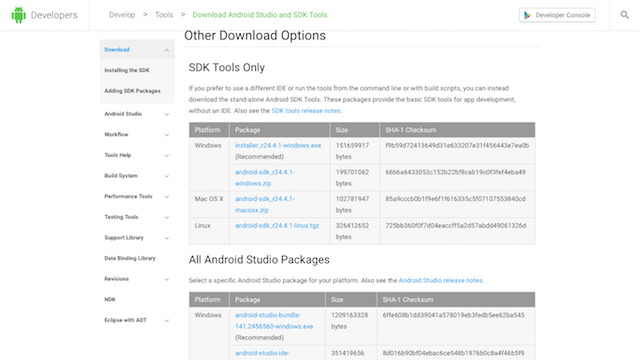
Prejdite na webovú stránku pre vývojárov systému Android a stiahnite si súpravy SDK Tools pre Windows (vyberte verziu zip), Mac alebo Linux.
- V systéme Windows rozbaľte súbor zip a spustite ho SDK Manager.exe. Po otvorení Správcu súpravy Android SDK vyberte ikonu Nástroje platformy Android SDK a kliknite na Inštalácia
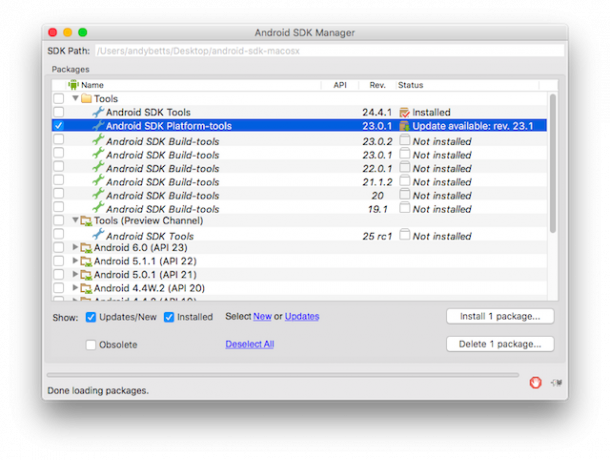
- V počítačoch Mac a Linux rozbaľte prevzatý súbor a prejdite na náradie priečinok v nej. Dvakrát kliknite na ikonu Android spustite Správcu súpravy Android SDK. Teraz vyberte Nástroje platformy Android SDK a kliknite na Inštalácia
Po dokončení sťahovania nájdete nové platforma-tools Vo vašom stiahnutom priečinku SDK sa objavil priečinok. Obsahuje Fastboot.
Fastboot je nástroj príkazového riadku, čo znamená, že je ovládaný prostredníctvom príkazového riadku v systéme Windows alebo prostredníctvom aplikácie Terminal v systémoch Mac a Linux.
Môže to byť zastrašujúce, ak ste ho predtým nepoužívali, ale skutočne musíte pri kopírovaní príkazov z tohto sprievodcu skontrolovať preklepy. Všimnite si tiež, že príkazom Mac a Linux predchádza znak ./ (bodka lomka) a to, že sa nepoužíva vo Windows.
Krok 2: Získajte ovládače systému Windows
Ak používate Windows, musíte vykonať ďalší krok, ktorým je inštalácia ovládačov pre váš telefón. Môžeš stiahnite si ju a nainštalujte z webových stránok pre vývojárov systému Android.
Krok 3: Odomknite zavádzač
Ak chcete vykonať akékoľvek zmeny v systéme telefónu, musíte mať odomknutý bootloader.
Ak chcete na zariadení Nexus odomknúť zavádzač, musíte ho najprv povoliť v možnostiach pre vývojárov systému Android. V predvolenom nastavení sú skryté. Ak chcete, aby sa objavili, choďte na Nastavenia> Informácie o telefóne a prejdite na spodnú časť obrazovky. Teraz klepnite na Číslo zostavy sedemkrát.
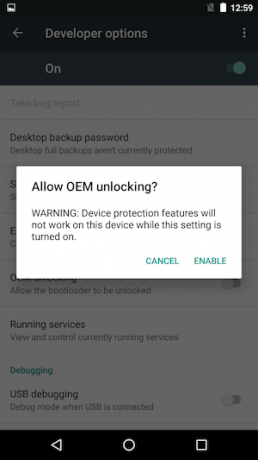
Stlačte tlačidlo Späť a uvidíte, že sa teraz zobrazili možnosti pre vývojárov. Klepnite na túto položku a povoľte označené možnosti OEM odblokovanie a ladenie USB.
Teraz je čas skontrolovať, či máte zálohovali všetky vaše údaje 3 skvelé spôsoby, ako automaticky zálohovať a synchronizovať vaše údaje v systéme AndroidNestrácajte svoje údaje! Uistite sa, že všetko uchovávate zálohované. Z tohto dôvodu vám pomôžeme. Čítaj viac . A zálohy si ukladajte na počítači alebo v cloude, nie na zariadení. Po dokončení tohto kroku sa telefón vymaže vrátane interného úložiska.
Teraz môžete telefón vypnúť.

Potom ho pripojte k počítaču pomocou kábla USB a potom spustite zavádzač (tiež označovaný ako režim Fastboot) podržaním stlačeného tlačidla moc a znížiť hlasitosť súčasne.
Najprv musíme skontrolovať, či telefón a počítač spolu komunikujú.
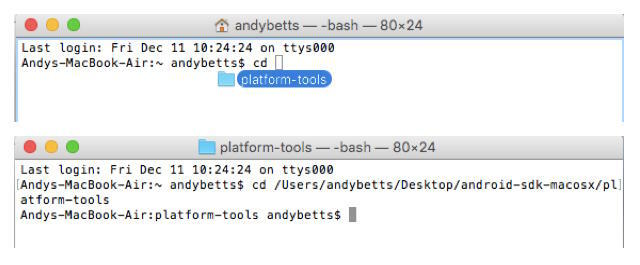
Na počítači otvorte príkazový riadok alebo terminál a zadajte CD[medzera] a potom pretiahnite priečinok platformy-tools na príkazový riadok. Stlačte Enter.
(Týmto sa zmení adresár, na ktorý sa príkazový riadok pozerá, do adresára, v ktorom je uložený Fastboot. Bez tohto kroku budete musieť zadať celú cestu k aplikácii Fastboot.)
- V systéme Windows napíšte rýchle spúšťacie zariadenia a stlačte Enter
- V počítačoch Mac alebo Linux napíšte ./fastboot zariadenia a stlačte Enter
Mali by ste vidieť zoznam zariadení pripojených k počítaču. Bude iba jedno a bude označené sériovým číslom. To znamená, že všetko je dobré.
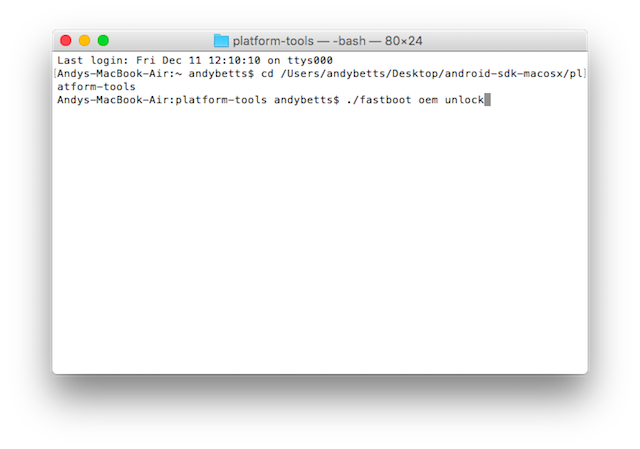
Ak chcete odomknúť bootloader, prejdite na príkazový riadok alebo terminál.
- V systéme Windows napíšte rýchle odomknutie a stlačte Enter
- V počítačoch Mac alebo Linux napíšte ./fastboot oem unlock a stlačte Enter
Dokončenie trvá iba sekundu. Keď spustíte telefón teraz, zobrazí sa krátke upozornenie, že telefón nie je schopný skontrolovať, či nie je poškodený, čo môžete ignorovať. Keď sa na obrazovke objaví logo Google, pod ním bude ikona odomknutého zámku.
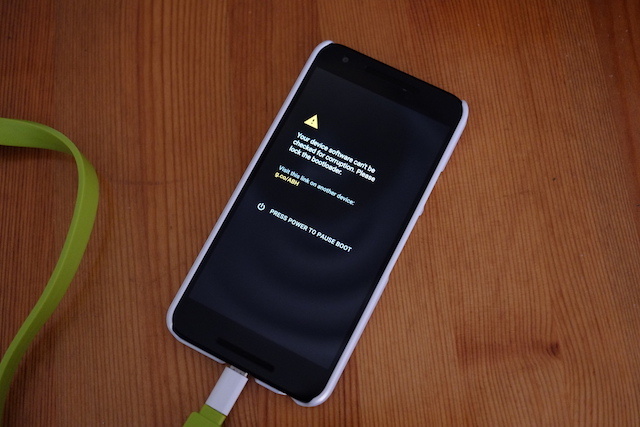
Teraz ste pripravení rootovať váš Nexus.
Root Nexus
Teraz, keď už máte všetko pripravené, zakorenenie vášho Nexus 5X alebo Nexus 6P je jednoduchý proces. Zahŕňa sťahovanie a blikanie dvoch súborov.
Krok 4: Stiahnite si súbory
Súbory, ktoré potrebujete TWRP (vlastné obnovenie Čo je zakorenenie? Čo sú to vlastné ROMy? Naučte sa Android LingoMali ste niekedy otázku týkajúcu sa vášho zariadenia s Androidom, ale v odpovedi bolo veľa slov, ktorým ste nerozumeli? Pokúsme sa pre vás zmiasť mätúce žargóny Android. Čítaj viac ) a Supers (aplikácia, ktorá rootuje telefón). Musíte si stiahnuť správnu verziu pre svoj telefón.
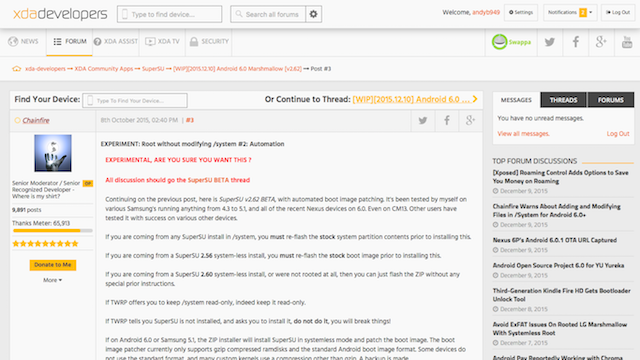
Pre Nexus 6P:
- stiahnite si najnovšia verzia SuperSU (ten, ktorý sme použili, je 2,61)
- Stiahnuť ▼ TWRP pre 6P. Vyberte najnovšiu verziu
Pre Nexus 5X:
- stiahnite si najnovšia verzia SuperSU (ten, ktorý sme použili, je 2,62)
- Stiahnuť ▼ TWRP pre 5x. Vyberte najnovšiu verziu
Po aktualizácii aplikácií sa čísla verzií v budúcnosti zmenia. Je dobré použiť najnovšiu dostupnú verziu a verzie SuperSU pred 2.60 nebudú fungovať podľa pokynov uvedených nižšie. Tento proces zakorenenia sme testovali v systéme Android 6.0 a 6.0.1.
Krok 5: Presuňte súbory na správne miesto
Skopírujte obrazový súbor TWRP do priečinka platformy-tools v počítači, kde je tiež uložená aplikácia Fastboot.
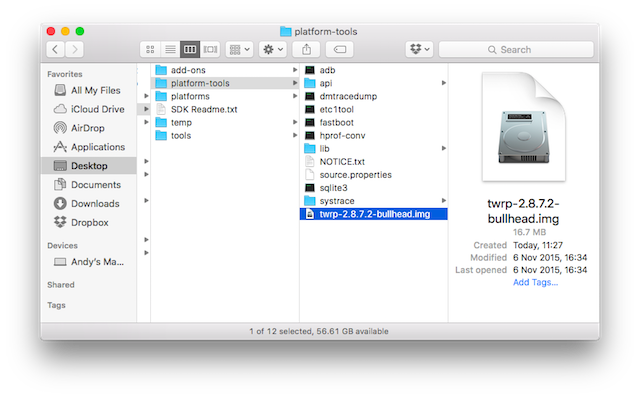
Skopírujte súbor zip SuperSU do internej pamäte telefónu s Androidom.
Krok 6: Flash TWRP
Prvým krokom pri zakorenení je flash užívateľské zotavenie. Toto je súbor TWRP, ktorý ste stiahli.
Prispôsobená obnova je malý softvér, ktorý vám umožňuje vykonávať v telefóne diagnostické a údržbárske úlohy bez zavádzania systému Android. Je nevyhnutný pre všetky hacky Android, vrátane rootovania a blikajúce vlastné ROMy 12 dôvodov, prečo nainštalovať vlastnú Android ROMMyslíte si, že už nepotrebujete vlastný Android ROM? Tu je niekoľko dôvodov na inštaláciu vlastnej platformy Android ROM. Čítaj viac .
Zavedenie telefónu do režimu Fastboot podržaním tlačidla moc a znížiť hlasitosť klávesy spolu. Pripojte telefón k počítaču pomocou kábla USB.
Prejdite na príkazový riadok alebo terminál na počítači a použite príkaz CD príkaz na zmenu adresára tak, aby ukazoval na priečinok platformy-tools, ako sme to urobili pri odomykaní bootloadera.
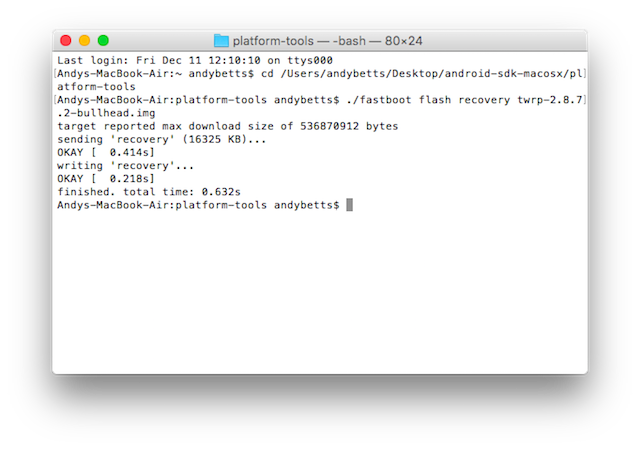
- V systéme Windows napíšte rýchla obnova blesku [twrp-filename] .img a stlačte Enter
- V počítačoch Mac alebo Linux napíšte ./fastboot flash recovery [twrp-filename] twrp.img a stlačte Enter
Počkajte niekoľko sekúnd, kým sa úloha dokončí. Teraz budete môcť zaviesť systém TWRP.
Krok 7: Flash SuperSU
Ďalším krokom je flash súbor SuperSU zip, ktorý by mal byť uložený v telefóne. Tým sa opraví zavádzací obrazec, korene telefónu a nainštaluje sa aplikácia SuperSU, ktorú môžete použiť na správu prístupu rootov v systéme Android.
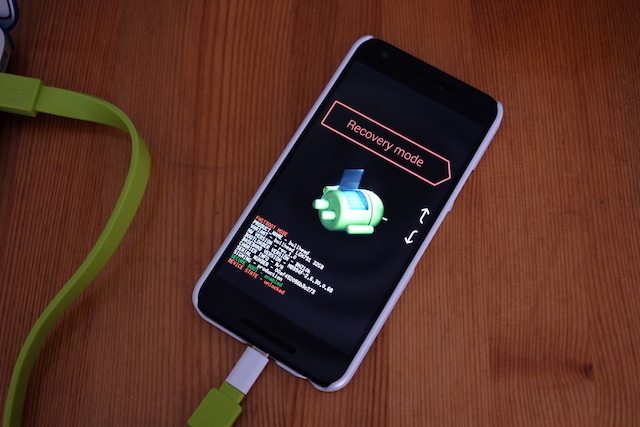
Na spustenie systému TWRP z režimu Fastboot stlačte kláves znížiť hlasitosť tlačidlo dvakrát tak, že Režim obnovenia sa zobrazí na obrazovke. Potom klepnite na tlačidlo napájania.
TWRP sa teraz načíta. kohútik Inštaláciaa vyhľadajte súbor zip SuperSU, ktorý ste skopírovali do úložiska v telefóne. Klepnutím vyberte súbor.
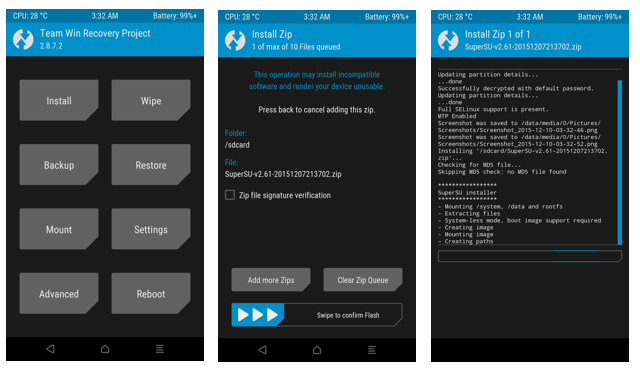
Ak chcete telefón rootovať, posuňte prst po označenom jazdci Potiahnite prstom a potvrďte Flash.
Sledujte na obrazovke ďalšie pokyny, hoci by nemali byť žiadne. Počkajte, kým sa proces dokončí úplne, a potom môžete reštartovať telefón.
Váš Nexus je teraz zakorenený.
A ste hotoví!
Po reštartovaní telefónu by ste mali vidieť, že je nainštalovaná aplikácia SuperSU. Ak si chcete overiť, či koreňovanie fungovalo, môžete si aplikáciu stiahnuť podobne Root Check z Obchodu Play.
Prípadne stačí ísť priamo do niektorej z najlepších aplikácií typu root Ekologizácia pre dlhšiu výdrž batérie Získajte úžasnú výdrž batérie v systéme Android 6.0 pomocou funkcie Root TweakDoze je najlepšia funkcia pre Android Marshmallow pod kapotou a ak máte prístup root, môžete ju vylepšiť. Čítaj viac alebo Xposed pre veľký rozsah GravityBox Vs XBlast: Ktorý je najlepší univerzálny Xposed modul?Ktorý z najlepších dvoch univerzálnych modulov Xposed na prispôsobenie vášho zakoreneného zariadenia Android je najlepší? Čítaj viac vyladenia a módy.
Zakorenili ste svoj Nexus? Aké sú vaše obľúbené root aplikácie? Mali ste nejaké problémy? Dajte nám vedieť v komentároch nižšie.
Andy je bývalý novinár a redaktor časopisov, ktorý píše o technológii už 15 rokov. V tom čase prispel k nespočetným publikáciám a produkoval copywriting pre veľké technologické spoločnosti. Poskytol tiež odborné komentáre pre médiá a hostil panely na priemyselných podujatiach.